ДОКУМЕНТЫ AMOCRM
Функционал подписи и печати, реквизиты юр. лиц
Добавляет картинки, товары, таблицы, QR-коды, считает формулы
Автоматическая генерация документа и отправка клиенту
Неограниченное количество шаблонов любой сложности
Автоматическая генерация документов поможет ускорить ваши процессы и снизить количество ошибок, а менеджеры смогут больше продавать.
Создавайте документы amoCRM в 2 клика по шаблонам
19K+
Установок
9,87
Средняя оценка
Нашим IT-продУктам доверяют
Кирилл
5.0





Используем виджет для создания документов около 3х месяцев, и процесс продаж значительно облегчился, договора и счета создаются автоматически в 2 клика за 10 секунд! Настроили бизнес-аналитики Генезис в рамках услуги Сопровождение (кстати, тоже рекомендую - закрыли все наши больные вопросы настройками амо и внедрением виджетов и интеграций). Виджет документов необходим в каждой компании для сокращения рутины и роста, рекомендую!
Катерина
5.0





Мы пробовали разные решения, и этот виджет от Генезис действительно лучший из подобных и по функционалу, и по визуалу. Очень полезное решение, работает быстро, значительно экономит время на подготовку документов для клиентов. Ребята из тех поддержки помогли при настройке, активно отвечали на все вопросы, чувствуется, что компания уделяет время отстройке сервиса. Всем рекомендую внедрить себе в работу это крутое решение!
Юрий
5.0





Виджет- БОМБА! Столько функционала еще ни один виджет не делал. Ребята молодцы! Возникли небольшие трудности с настройкой, ТП отреагировала быстро, все объяснила все решила. Широкий набор переменных, которые можно вставлять в документы, реестр выписанных счетов, типы документов, несколько таблиц возможных в работе, поиск по товарам и многое многое другое. Мы довольны! Однозначно рекомендуем !!!
Максим
5.0





Отличный виджет, просто незаменим в работе! Экономим уйму времени, теперь менеджеры работают с клиентами, а не заполняют и вычитывают документы. Работает стабильно. Рекомендую!
Марина
5.0





Работаем постоянно с документами, формируем их пачками. Виджет очень выручает и упрощает работу. Наше спасение. Спасибо разработчикам. Лучшее решение на рынке.
Давлет
5.0





Шикарный виджет! Пользовались первой версией, теперь перешли на вторую - функционал и удобство космические!



Отзывы клиентов














Чем полезен виджет
В итоге менеджер больше занимается коммуникацией с клиентом, что приводит к увеличению продаж
Больше времени для продаж за счет автоматизации действий в Digital Pipeline и Salesbot
Документы сохраняются централизовано в облаке с понятной структурой в разбивке по сделкам
Исключаются ошибки заполнения - данные подтягиваются из CRM
Любой документ создается за пару кликов и 3-10 секунд
С виджетом Документы 2.0
Виджет окупит вложения уже в 1-й месяц работы с ним
Менеджеры мало продают, так как занимаются рутиной, где совершают много ошибок и к тому же файлы могут потеряться.
Необходимо обучать каждого нового сотрудника как заполнять документы в компании
Хаос в хранении документов, потеря созданных файлов
Много ошибок из-за человеческого фактора
Создание одного документа менеджером может занимать 30-60 минут
Без виджета
какие документы можно создавать по шаблону
Документ любой сложности в 2 клика
При помощи виджета в amoCRM генерируется любой документ.
Чаще всего в виджете создают следующие виды документов:
Чаще всего в виджете создают следующие виды документов:
ФУНКЦИОНАЛ
Вы сможете создать любой другой документ, в котором должны быть отображены нужные поля: анкеты, ордер, накладные, курьерские квитанции, данные об отпуске материалов на склад и многое другое.
Другая документация
В amoCRM генерируются акты сверок, счета-фактуры, прочая документация, которая связана с взаиморасчетами между компанией и потребителями.
Счета-фактуры и акты сверок
Шаблон включает в себя фотографиями товаров, шапку, таблицы с любым количеством полей и поддерживает разные виды форматирования.
Коммерческие предложения
Добавляются товары из CRM. Система предоставляет возможность работать с разными валютами.
Товарные накладные
Система автоматически подставляет даты, реквизиты, печать, подпись, данные об ответственном сотруднике или директоре.
Договоры
Товары добавляются из списков в amoCRM. Также можно добавить собственные товарные позиции. Номер счета легко меняется по счетчику.
Счета с товарами


УДОБСТВО РАБОТЫ С ДОКУМЕНТАМИ В AMOCRM
Работа из сделки, контакта и мобильного приложения
С документами можно работать из сущности Сделки в amoCRM, а также можно работать из мобильного приложения.
Также в карточке контакта и компании можно посмотреть все сгенерированные документы по разным сделкам.
Также в карточке контакта и компании можно посмотреть все сгенерированные документы по разным сделкам.

Используйте и модифицируйте любые данные из amoCRM
Мощный шаблонизатор переменных
В шаблоне можно использовать любые поля сущностей из CRM, а также изменять их с помощью встроенных модификаторов.
Множество дополнительных возможностей
+
Для каждого контакта или товара в сделке можно применить вывод данных в документ
Перебор данных в цикле
Калькулятор, формулы, условия
Бюджет
+
Доставка
-
Скидка
Заявитель
(Род. п.)
Заявителя
Склонения слов
по падежам
по падежам
Иванов Иван Иванович
Иванова И. И.
Работа с ФИО
27.05.2026
=
30 дней
+
Дата доставки
Операции с датами
Позволяет в пару кликов найти нужную переменную и подобрать к ней модификатор

Удобный конструктор переменных
Генерация QR-кода для оплаты
работа с таблицами и счетами
Добавляйте несколько таблиц или счетов в документ
В каждом документе можно работать с несколькими табличными частями, куда динамически можно вставлять данные из списков и товаров amoCRM.
Также можно создавать собственные пользовательские таблицы и индивидуально менять значения в каждой ячейке строки.
Также можно создавать собственные пользовательские таблицы и индивидуально менять значения в каждой ячейке строки.


Генерация документов по триггерам воронки продаж
Автоматическое создание документа из Digital Pipeline
Запуск создания документа настраивается в функционале Цифровой воронки amoCRM.
В нем можно задать гибкие условия запуска триггера:
В нем можно задать гибкие условия запуска триггера:

Выбрать тип запуска - запускать при переходе на новый этап, по времени или другой доступный триггер.

Указать условия запуска: по заполненным полям или тегам сделки

Выбрать шаблон, юридическое лицо и расчетный счет



Автоматизация документооборота через SalesBot в вашей CRM
Создавате документ с помощью Salesbot
Документ можно сгенерировать с помощью функционала SalesBot, встроив шаг виджета в любой необходимый процесс.
список документов и фильтрация
Удобство просмотра созданных документов
Можно посмотреть список сгенерированных документов с гибкой фильтрацией по нескольким параметрам.


подпись, печать и права на подпись
Подписывайте документ от выбранного юр. лица
С помощью виджета можно подписать документ, когда все нюансы согласованы, а также можно дать права на подпись другим сотрудникам.
Подписи и печати в документе можно размещать за текстом или поверх него.
Подписи и печати в документе можно размещать за текстом или поверх него.



И еще множество возможностей
Мы активно развиваем виджет Документы 2.0 на основе обратной связи от клиентов и партнеров, прорабатывая каждый элемент функционала.
- Настраиваемая нумерация документаМожно настроить нумерацию в рамках одного типа, либо в рамках сделки.
Также добавляйте префикс или суффикс к номеру, чтобы формат подходил для процессов вашей компании. - Автоматическое заполнение полей после генерации документаЗаписывайте в поля номер документа, ссылку на файл и другие данные, чтобы потом использовать их в Salesbot или других инструментах.
- Группировка документов по типамСоздавайте отдельные типы документов для удобства структурирования: например, "Договор", "Счет", "Коммерческое предложение" и т.д.
- Разграничение правНастраивайте права на доступность шаблонов, а также не функционал подписи документов.
- Юр. лица и расчетные счетаДобавляйте свои юридические данные, чтобы в 2 клика выбрать нужные реквизиты.
- Используйте Счет/покупкуПривязывайте сущность Счет/покупка к формируемому документу.
КЕЙСЫ
Как наши клиенты используют виджет Документы 2.0

ОТКРЫТЬ ИНСТРУКЦИЮ

Команда системных аналитиков
найдет решение любых ваших задач
найдет решение любых ваших задач

Напишите нам - окажем помощь и разберемся с вашим вопросом.
Или воспользуйтесь инструкцией по настройке.
Или воспользуйтесь инструкцией по настройке.
Сложности с настройкой или
остались вопросы?
С НАМИ ВЫГОДНО
При покупке лицензий amoCRM через нас, вы получаете ряд бонусов.
Покупайте лицензии amoCRM как обычно.
Получайте виджеты бесплатно
Получайте виджеты бесплатно
Заявка на бонусы
Список бонусов
Подробно расскажем про условия и выгоды сотрудничества с нами
Гибкая оплата
Возможна рассрочка на два месяца с комфортными платежами — 60% сразу и 40% позже.
Найдем проблемные области и выявим точки роста
Бесплатный аудит






До 56+ эффективных
решений для бизнеса
решений для бизнеса
Виджеты на сумму до 430 000 ₽

или напишите нам в мессенджеры

на любые продукты компании
Кешбэк до 20%
Поддержка в выделенном канале связи
Тех. поддержка
Конструктор бизнес-процессов Прометей за 0 р.
+1 год Прометей

+62%
конверсия в продажу
+70%
скорость работы
+47%
прибыль компании
Как в среднем изменяются показатели у наших клиентов:
Поможем настроить вашу amoCRM, чтобы выжать из нее максимум
Хотите так же? Оставьте заявку, и мы за 60 минут онлайн-встречи покажем, как увеличить прибыль в вашей нише с помощью автоматизации.
IT-решения, которые ежедневно автоматизируют сотни задач и позволяют бизнесу зарабатывать больше.
Другие виджеты и интеграции


Следите за обновлениями виджетов и специальными предложениями, а также читайте полезные материалы в нашем Telegram-канале.
Будьте в курсе обновлений
TELEGRAM-канал с пользой для бизнеса